word分栏怎么弄 word分栏设置教程
word分栏怎么弄,在日常的文稿编辑中,我们经常会遇到需要分栏排版的情况,无论是报纸、杂志、学术文章还是简单的作文,分栏排版能够使得文章更加清晰易读。如何进行分栏设置呢?本文将为大家介绍一些关于分栏设置的基本方法和技巧。无论你是初次接触这个功能,还是在使用中遇到了问题,相信本文都将对你有所帮助。接下来让我们一起来探索一下分栏设置的奥秘吧!
操作方法:
1.一段文字,就是从上到下从左到右的顺序。但是我们有时候为了某种特殊目的,需要把一栏变成二栏或者多栏,应该怎么做呢,用word中的分栏功能就可以轻松做到。打开word,找到一篇文档,然后打开。我们可以看到, 文档的形式就是我们平常的一栏。
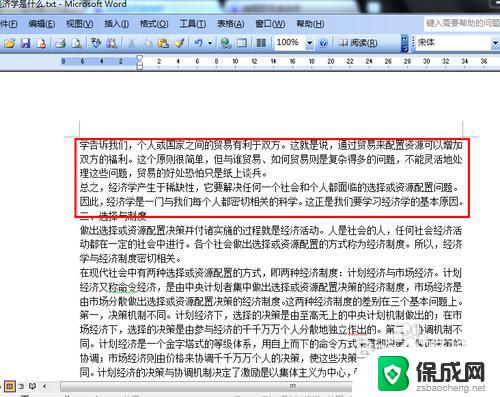
2.点击上方工具栏上的格式选项。如图所示。由于我们更改的就是文章的显示样式,所以也就是修改文章的格式。
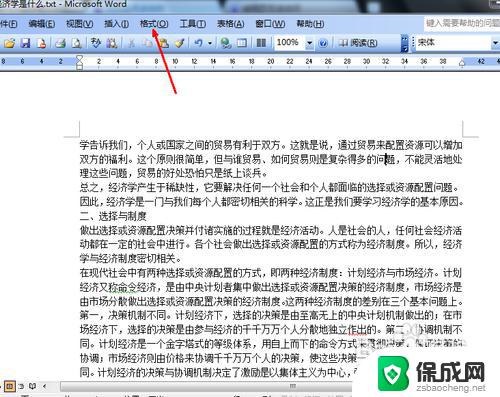
3.点击格式之后,会弹出一个菜单,有许多个选项,其中有一个分栏,我们用鼠标点击一下打开它。
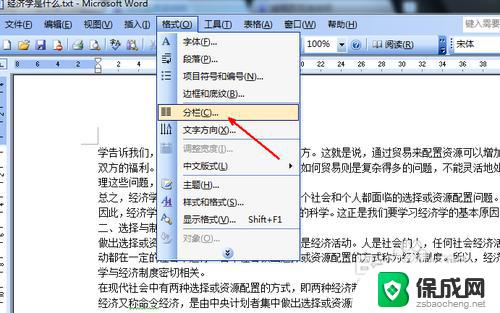
4.在分栏设置页中,有一系列选项。其中第一项,就是分成几栏的设置,我们可以看到有一栏两栏三栏,也可以自定义。在这里我们把这篇文章分成三栏的样式,就点击三栏的那个预设图,然后点击确定。
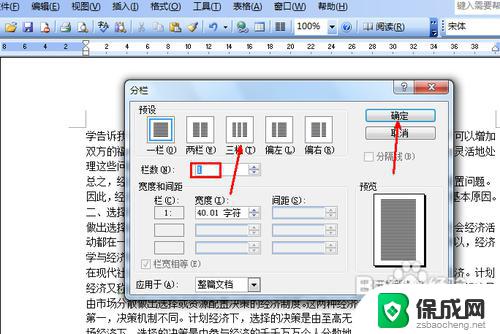
5.点击确定之后,我们会发现。原来的一栏的文档现在变成了三栏,在某种特殊需要的时候,分栏的功能是很重要的也是非常实用的。
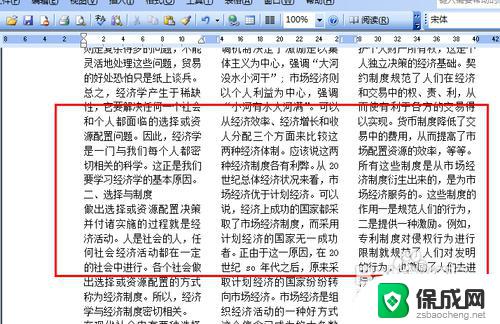
以上就是关于 Word 分栏的全部内容,如果您遇到相同情况,可以按照小编的方法来解决。
word分栏怎么弄 word分栏设置教程相关教程
-
 任务栏透明度设置win10 win10任务栏透明设置教程
任务栏透明度设置win10 win10任务栏透明设置教程2024-08-02
-
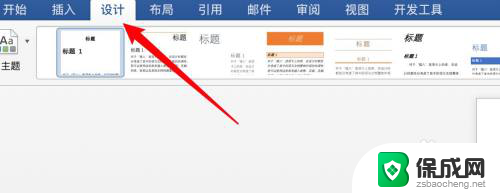 word阴影边框怎么弄 word阴影边框设置步骤
word阴影边框怎么弄 word阴影边框设置步骤2024-10-10
-
 word下标怎么弄 WORD下标设置方法
word下标怎么弄 WORD下标设置方法2024-03-16
-
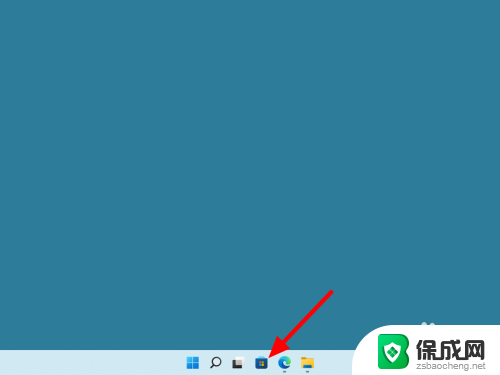 windows11如何任务栏透明 win11任务栏透明设置教程
windows11如何任务栏透明 win11任务栏透明设置教程2024-05-14
-
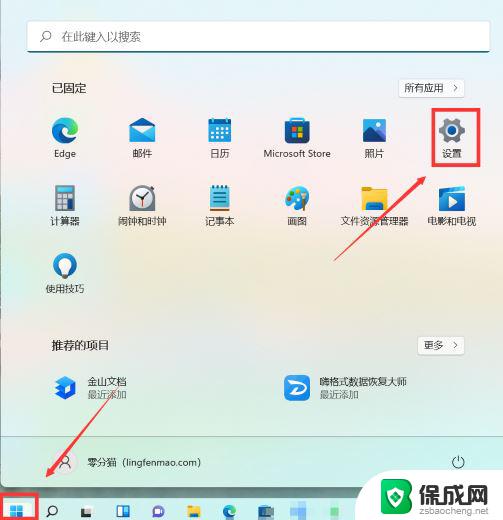 win1123h2任务栏透明 Win11 23H2任务栏透明设置教程
win1123h2任务栏透明 Win11 23H2任务栏透明设置教程2024-03-21
-
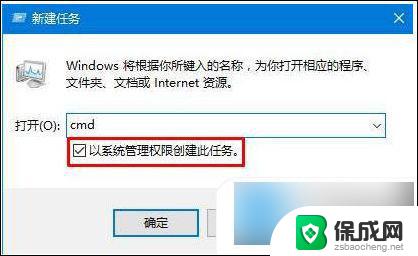 win10任务栏经常卡死是什么原因 win10任务栏频繁卡死原因分析
win10任务栏经常卡死是什么原因 win10任务栏频繁卡死原因分析2024-09-18
- 怎么把小程序转换成word文档 源代码导出Word教程
- 华硕分盘怎么分win11 Win11如何给硬盘分区步骤教程
- 新电脑怎么分盘win11系统 Win11电脑分盘教程
- 小米分屏模式怎么开 小米手机双屏设置教程
- 英伟达还能牛多久?2021年英伟达最新动态及未来发展趋势分析
- 如何有效升级显卡以提升游戏性能和图形质量:详细教程和实用技巧
- 英伟达中国打造国产GPU,摩尔线程冲刺IPO,估值超255亿
- 详细教程:Win10系统激活的多种方法与步骤,最新有效激活方法大揭秘
- 微软下跌1.41%,报416.59美元/股,市值跌破2.5万亿美元
- 详细步骤教你如何在Win7系统中进行系统还原,轻松恢复系统设置
新闻资讯推荐
- 1 微软下跌1.41%,报416.59美元/股,市值跌破2.5万亿美元
- 2 详细步骤教你如何在Win7系统中进行系统还原,轻松恢复系统设置
- 3 聊聊游戏本该怎么选择CPU(处理器):如何挑选最适合游戏的处理器?
- 4 AMD致命一击 将在移动平台上3D缓存,提升游戏体验
- 5 初探微软Win10/Win11新版Terminal,AI提升终端命令体验,全面解析最新终端技术革新
- 6 2024年11月CPU横评及选择推荐指南:最新CPU性能排名及购买建议
- 7 英伟达现在为什么甩AMD几条街了?来看看原因-详细分析两家公司的竞争优势
- 8 英伟达盘中超越苹果,再次成为全球市值最高公司,市值超过2.3万亿美元
- 9 微软宣布Win10系统将退休,如何应对升级问题?
- 10 微软上涨1.25%,报411.435美元/股,市值再创新高
win10系统推荐
系统教程推荐
- 1 win11共享 连不上 Win11 24H2共享文档NAS无法进入解决方法
- 2 win11家庭中文版32h2设置共享连接 Win11 24H2共享文档NAS无法进入解决方法
- 3 win11系统自带的便签 win11便签如何添加桌面快捷方式
- 4 win11不要进入锁屏 Win11开机去掉锁屏界面技巧
- 5 win11右键更多选项中 Win11右键菜单自定义设置更多选项步骤
- 6 win11没有发送到 Win11文件夹共享设置指南
- 7 win11授权访问共享 Win11多台电脑如何建立共享
- 8 win11如何打开磁盘清理 win11磁盘清理教程
- 9 win11桌面刷新图标移位 win11桌面图标刷新后位置错乱怎么办
- 10 win11microsoft账号错误 Win11系统无法登陆microsoft账户怎么办